Win10字体模糊怎么处理?很多用户在重新安装或新使用Win10系统的时候会发现屏幕上的文字、图片都有一种重影的感觉,其实就是模糊,如果你是其中之一,可以看到下文对于文本的自定义缩放设置。
Win10字体模糊怎么处理?
1、首先,在Win10的桌面点击鼠标右键,选择“显示设置”。

2、在“显示设置”的界面下方,点击“高级显示设置”。
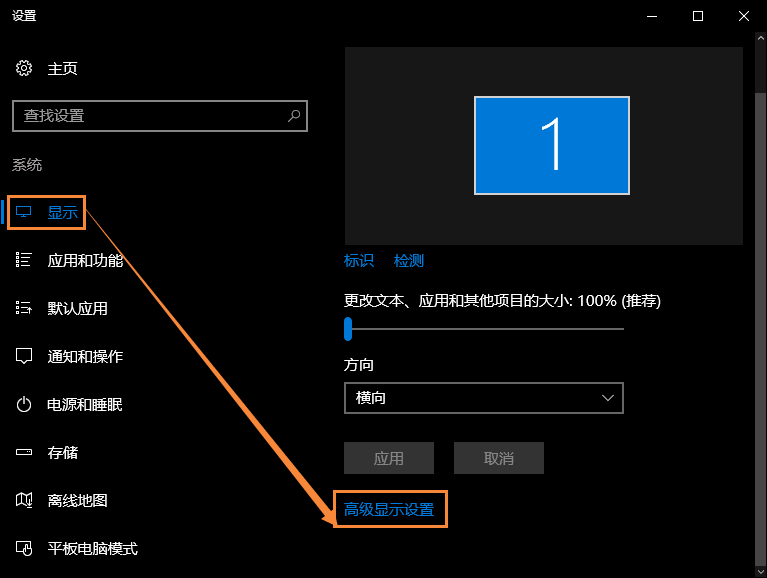
3、在“高级显示设置”的界面中,点击下方的“文本和其他项目大小的调整的高级选项”。
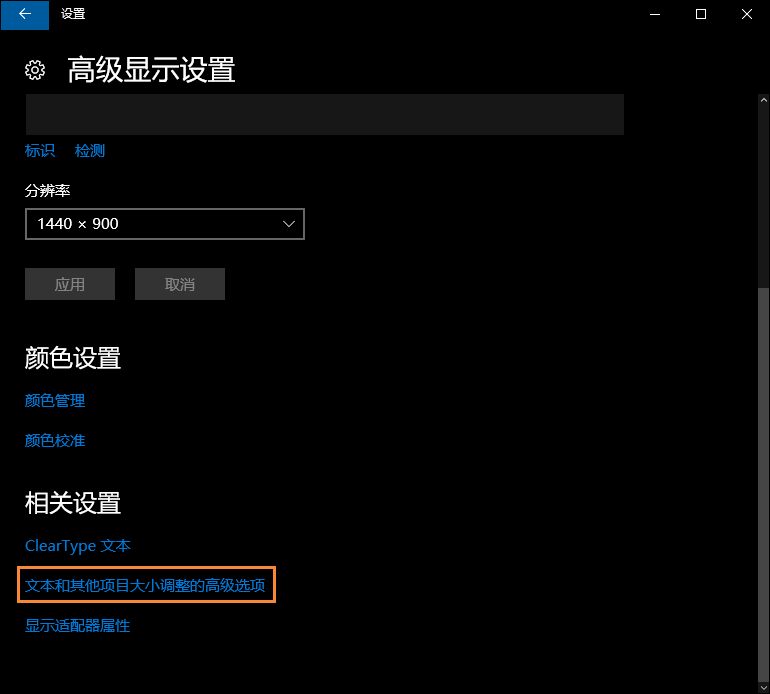
4、然后,点击“更改项目的大小”下面的“设置自定义缩放级别”。
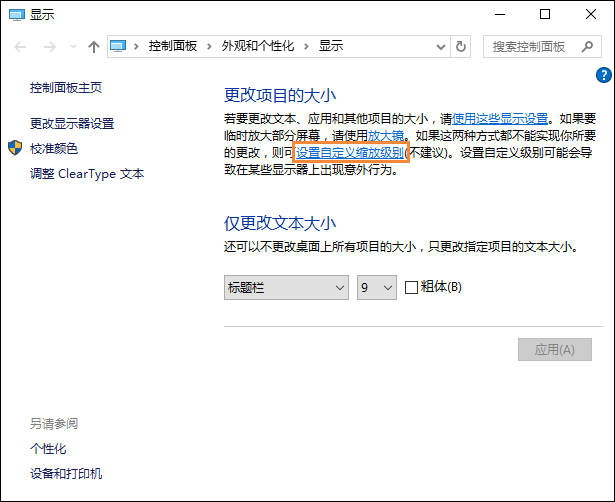
5、这里,选择100%,就代表着正常的缩放级别。所以,改成100%就好了,但要记得点击“确定”,在点击“应用”
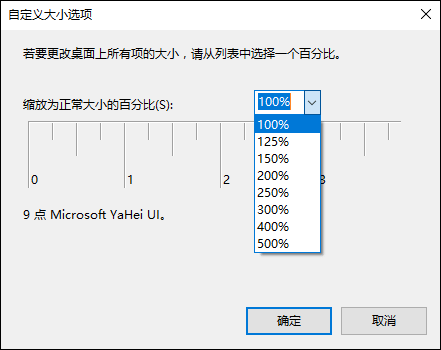
6、然后,计算机会提示你“你必须注销计算机才能应用这些修改”,点击“立即注销”,之后从新进入Windows10,此时程序上的模糊字体就变得清晰了。
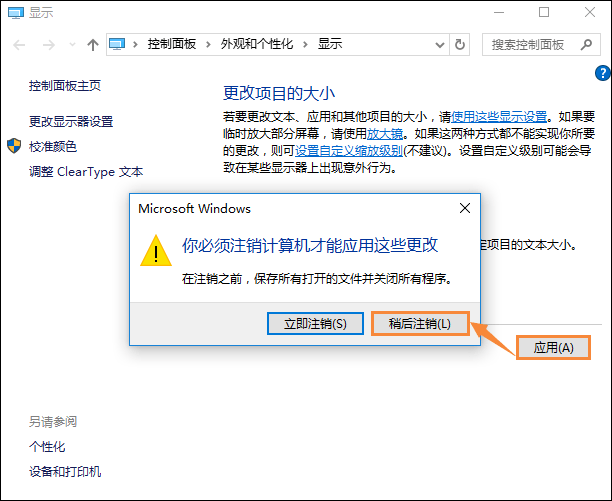
注意事项:
● 在做这些设置之前要确保你的屏幕分辨率设置正常、显卡驱动安装正常。
● 如果你屏幕分辨率设置不正常、显卡驱动没有安装,那么这些设置将是没有用的。
以上内容便是Win10字体模糊的处理方法,如果你最近购置的是高分屏,请继续使用100%缩放级别的文本设置,高分屏适配还未统一标准,Win10无法适应匹配,看着虽然字体小了点,但总算是清晰。
相关阅读 >>
win10系统下qq语音说话有回声怎么消除?消除麦克风回音的方法
win10如何让windows defender与第三方安全软件并存?
qq安全防护怎么关闭?win10关闭qq账号安全防护弹窗的方法
更多相关阅读请进入《win10》频道 >>




